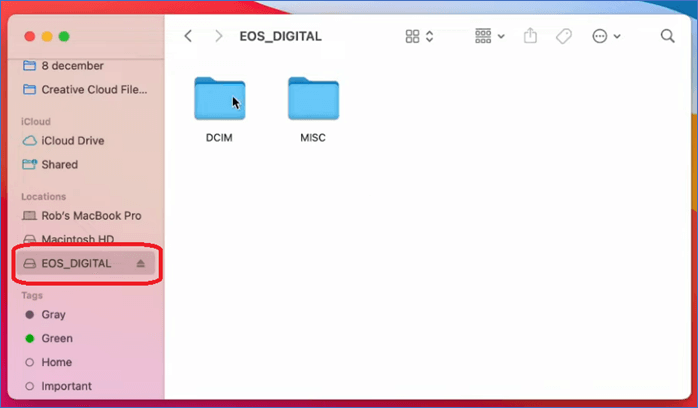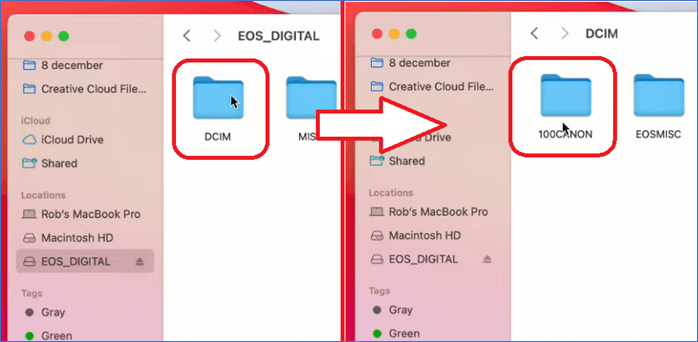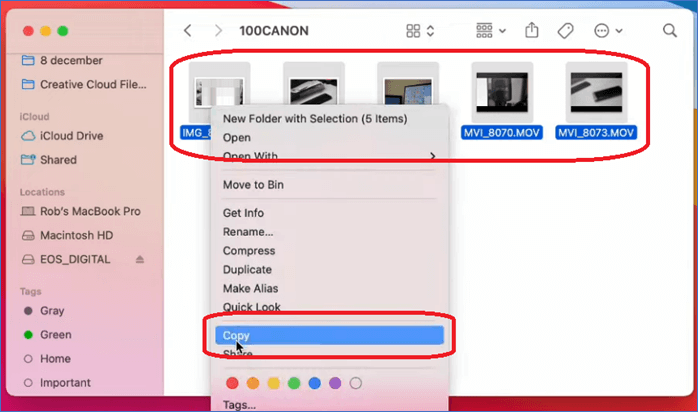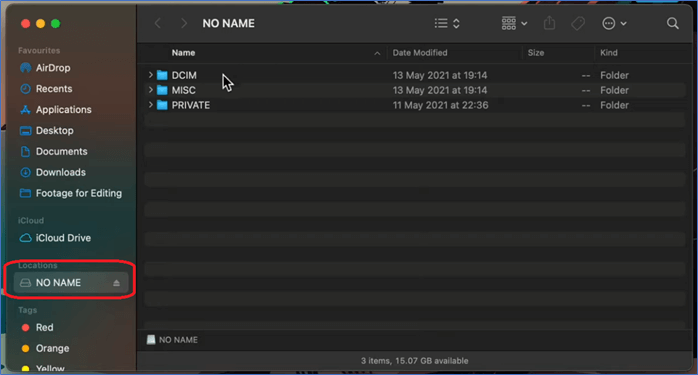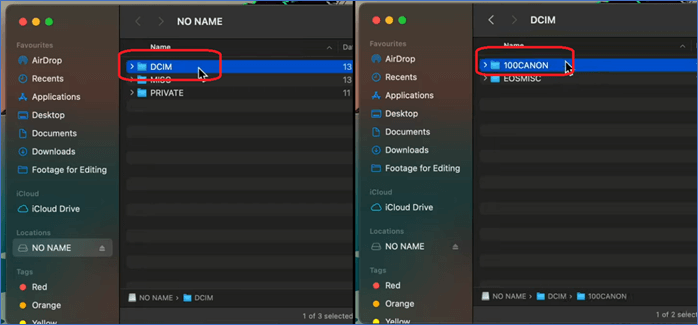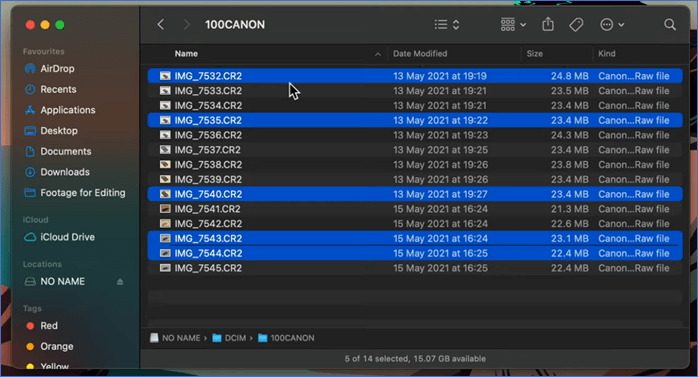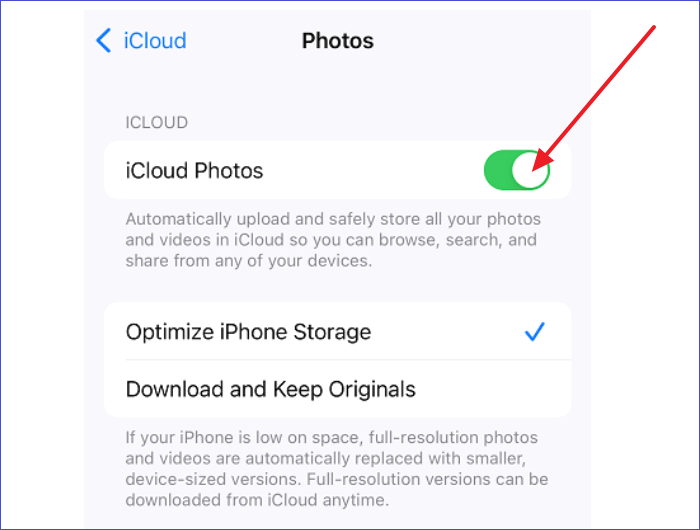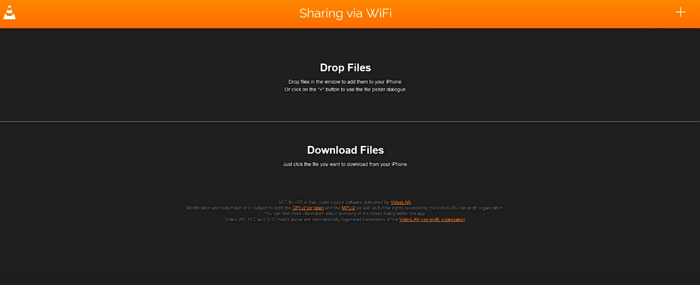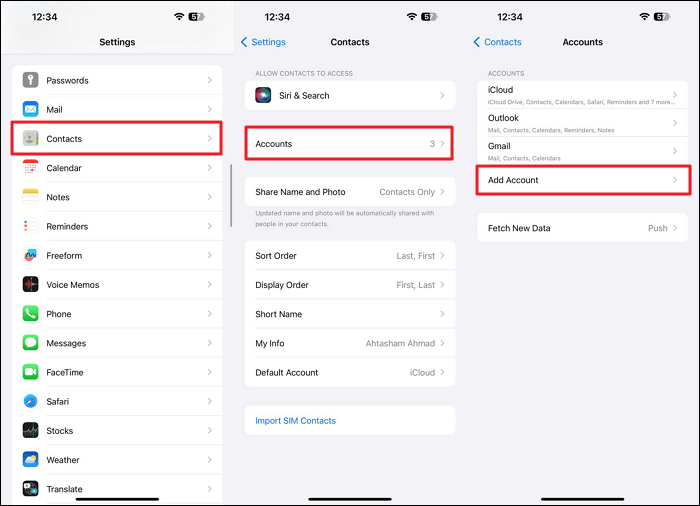Il Mac è uno dei principali sistemi operativi utilizzati da fotografi, editori, ecc. per inserire le loro preziose fotografie in modo da poter lavorare sulle immagini in modo efficiente sui dispositivi MacOS. Tuttavia, a causa dei sistemi proprietari di Apple, non è facile imparare a trasferire foto dalla fotocamera al Mac. Tuttavia, non è nemmeno un compito impossibile, poiché tutto ciò di cui hai bisogno sono gli strumenti giusti.
Oggi ti mostreremo come trasferire foto dalla fotocamera a un Mac con USB Type-C o un lettore di schede di memoria. Inoltre, ti mostreremo se puoi farlo o meno in modalità wireless o se puoi trasferire foto da Canon al computer solo tramite cavo. Quindi, iniziamo e vi mostriamo come è fatto.
1. Come trasferire foto dalla fotocamera al Mac con cavo USB
Uno dei modi migliori per trasferire foto da una fotocamera al tuo Mac è con l'aiuto di un cavo USB. La maggior parte delle fotocamere fotografiche professionali sono dotate di cavi USB, che consentono agli utenti di collegarle ad altri dispositivi, come un Mac o un PC.
Ora ci sono diversi modi in cui gli utenti possono copiare le proprie foto dalla fotocamera al Mac, utilizzando Image Capture o l'app Finder. Ecco come utilizzare questo metodo per copiare le immagini dalla fotocamera:
Passo 1 . Collega la tua fotocamera al tuo dispositivo Mac tramite un cavo USB. Se vengono visualizzati messaggi sulla fotocamera, tocca conferma.
Passo 2 . Una volta connesso, attendi che la fotocamera venga visualizzata nella barra laterale dell'app Finder / Image Capture su Mac.
![App Finder/Acquisizione immagini su Mac]()
Passaggio 3 . Ora vai nella cartella DCIM e poi nella cartella della fotocamera (che dovrebbe essere intitolata modello della fotocamera).
![Ora vai nella cartella DCIM]()
Passaggio 4 . Una volta dentro, seleziona tutte le immagini che desideri copiare, quindi fai clic con il pulsante destro del mouse e tocca l'opzione " Copia ". Puoi anche accedere al menu a tre punti e toccare " Importa selezionati ".
![Tocca Importa selezionati]()
Passaggio 5 . Ora incollalo in una cartella di tua scelta o attendi che l'acquisizione di immagini termini l'importazione.
A seconda del numero di immagini copiate o importate, l'operazione potrebbe richiedere alcuni minuti o un'ora al massimo. Tuttavia, di solito è questione di pochi minuti e viene completata entro 10-20 minuti.
Inoltre, se vuoi importare le tue foto dalla fotocamera dell'iPhone al Mac, è anche semplice arrivarci. Basta scaricare l'affidabile trasferimento dati del telefono EaseUS di seguito e lasciare che sia il software a gestirlo facilmente.
2. Come importare foto dalla fotocamera al Mac Air con un lettore di schede di memoria
Il metodo seguente è praticamente lo stesso, ma invece di un cavo USB utilizzerai un lettore di schede SD. I lettori di schede di memoria sono dispositivi in cui si inserisce la scheda SD e quindi la si collega a un PC o Mac utilizzando il connettore USB.
Ciò ti consente di copiare i tuoi file più velocemente e persino di controllarli in modo più efficiente. In molti casi, gli esperti suggeriscono che questo è il modo più veloce per copiare le immagini da una fotocamera a un Mac/PC. Ecco come farlo:
Passo 1 . Estrai la scheda SD dalla fotocamera, inseriscila in un lettore di schede di memoria, quindi collegala al tuo dispositivo Mac.
Passo 2 . Molto probabilmente la tua scheda SD verrà visualizzata come " Nessun nome " o con un nome di dispositivo specifico sul desktop. Accedi tramite la barra laterale del Finder o fai doppio clic direttamente su di esso.
![Molto probabilmente la scheda SD verrà visualizzata come Nessun nome]()
Passaggio 3 . Ora vai su " DCIM " e poi su "Cartella fotocamera /Nome fotocamera " per accedere alle immagini.
![fare clic su Cartella fotocamera/Nome fotocamera]()
Passaggio 4 . Seleziona i file che desideri copiare oppure selezionali tutti, quindi trascinali in una cartella di tua scelta, molto probabilmente sul desktop. Attendi l'inizio della copia del file, quindi esplora le foto al termine.
![Seleziona i file che desideri copiare]()
Una volta completata la copia del file, puoi unire la cartella con i tuoi album Mac nell'app Foto .
3. Come trasferire foto dalla fotocamera al Mac utilizzando iCloud in modalità wireless
Purtroppo, non esiste un metodo per trasferire foto da una fotocamera Canon a un Mac in modalità wireless o a qualsiasi altra fotocamera. Uno degli unici modi per trasferire immagini da una fotocamera professionale a un dispositivo Mac è tramite un cavo USB o una scheda SD.
Tuttavia, gli utenti iPhone o Android possono utilizzare mezzi wireless per trasferire le proprie immagini, ma questo è un argomento per un'altro momento. Inoltre, gli utenti possono anche trasferire foto da un iPhone a un disco rigido esterno utilizzando un Mac in pochi semplici passaggi.
Pertanto, anche se al momento non è disponibile alcuna opzione per trasferire foto dalla fotocamera al Mac con iCloud in modalità wireless o in altro modo, tieni d'occhio questo spazio per eventuali aggiornamenti e modifiche futuri.
Suggerimento extra: come trasferire foto da iPhone a Mac in modo selettivo
Uno dei modi migliori per risparmiare tempo quando trasferisci foto da iPhone a Mac è spostare/copiare solo le immagini che ti servono. Se stai cercando di trasferire foto da iPhone a MacBook air, ti consigliamo di utilizzare EaseUS MobiMover .
È uno dei modi più semplici per trasferire file da un iPhone a un Mac o PC. Quindi, se desideri trasferire foto selezionate dal tuo iPhone a un Mac, PC, un altro iPhone o Android, questo dovrebbe essere il tuo strumento di trasferimento principale.
E sì, può aiutarti anche a trasferire file direttamente da iCloud. Questo perché puoi accedere al tuo account iCloud utilizzando il software e quindi trasferire i file direttamente dal tuo iCloud/ID Apple al tuo Mac o PC. Oltre a tutto questo, è anche in grado di fare molte altre grandi cose, tra cui:
- Trasferisci rapidamente foto selezionate dal tuo iPhone al tuo Mac o PC;
- Copia le foto dal tuo iPhone a un altro iPhone/iPad o Android;
- Converti in batch file di immagine HEIC in JPG in pochi clic;
- E copia i dati direttamente dal tuo iCloud al tuo PC.
Ecco perché è l'opzione migliore da utilizzare oggi per trasferire foto dall'iPhone al disco rigido esterno o al computer.
Domande frequenti su come trasferire foto dalla fotocamera al Mac
Ecco alcune domande aggiuntive che le persone hanno riguardo al processo di trasferimento delle foto da una fotocamera a un Mac.
1. Come posso fare in modo che il mio Mac riconosca la mia fotocamera Canon?
Se il Mac non riconosce la tua fotocamera Canon, è probabile che il cavo USB sia andato in tilt. Quindi, prova a utilizzare un nuovo cavo e assicurati che la fotocamera sia accesa e impostata sulla modalità corretta che le consenta di trasferire foto.
2. Perché non riesco a trascinare e rilasciare le foto sul mio Mac?
Esiste un'impostazione in MacOS che impedisce agli utenti di utilizzare la funzione di trascinamento della selezione. Pertanto, gli utenti devono accedere a Impostazioni di sistema > Trackpad/Mouse > Disattiva " Clic forzato e feedback tattile ". In questo modo sembra che il problema venga risolto per molti utenti.
3. Come posso spostare più foto in un album sul mio MacBook?
Devi selezionare le foto che desideri spostare in un album sul tuo MacBook e quindi spostarle in una cartella separata. Ora fai clic tenendo premuto il tasto Control su una delle foto selezionate nell'app Foto, quindi tocca il pulsante " Aggiungi a ". Dal menu, seleziona le foto con le foto spostate e da ora in poi dovresti vederle nell'app Foto.
Conclusione
Ecco come trasferire foto dalla fotocamera al Mac in pochi semplici passaggi. Come accennato in precedenza, non c'è modo di trasferire queste foto in modalità wireless, quindi il modo più rapido per farlo è tramite un cavo USB o tramite un lettore di schede di memoria, preferibilmente di tipo C.
Ora, se desideri trasferire foto da iPhone a Mac senza iCloud , ti suggeriamo di utilizzare EaseUS MobiMover. È uno dei migliori programmi per spostare immagini selettive dal tuo iPhone a un Mac o PC. Inoltre, semplifica il trasferimento delle foto grazie a tantissime funzionalità integrate.